How to Convert AVI to WMV Using Free Converters [Quick Steps]
AVI or Audio Video Interleave files, developed first by Microsoft Corporation, have a high-end video format. This file format has a high-quality resolution, but its file size is too big. One common way to play your video or use your file on any platform is to convert your AVI file to a WMV file. Therefore, if you want to know more about how to convert AVI to WMV, try to proceed further as we tackle the different converters, provided with steps.
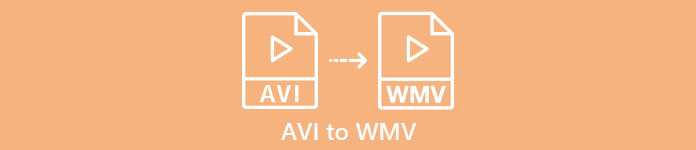
Part 1. Convert Your AVI to WMV on Windows 10/11
Windows 10 Operating System supports various files that you can find online. Files like AVI and WMV are both supported by Windows 10. Therefore, converting your AVI file to a WMV file will be easy, primarily if you use this lightning-speed converter, FVC Video Converter Ultimate. This converter is one of the reliable converters that trends today. Moreover, this converter allows you to edit, enhance, and compress your file. It is also easy-to-use and can quickly convert AVI files to WMV on Windows 10.

FVC Video Converter Ultimate
5,689,200+ Downloads- Allows you to convert various file formats including AVI to WMV, MP4, MOV, VOB, etc.
- Has features which allows you to merge multiple files into one.
- You can edit, enhance, and compress your file.
Free DownloadFor Windows 7 or laterSecure Download
Free DownloadFor MacOS 10.7 or laterSecure Download
Here are the steps on how to convert your AVI file to WMV file format:
Step 1. To install FVC Video Converter Ultimate on your Windows 10, click the download button below. Then follow the installation process, and run the app.
Free DownloadFor Windows 7 or laterSecure Download
Free DownloadFor MacOS 10.7 or laterSecure Download
Step 2. After you open the application, click the Add files button located at the upper left of your screen, or the + button, to add your AVI files on the software's main interface. Your computer files will appear, then select your AVI file that you will convert as WMV. Click the Open button to upload your file.
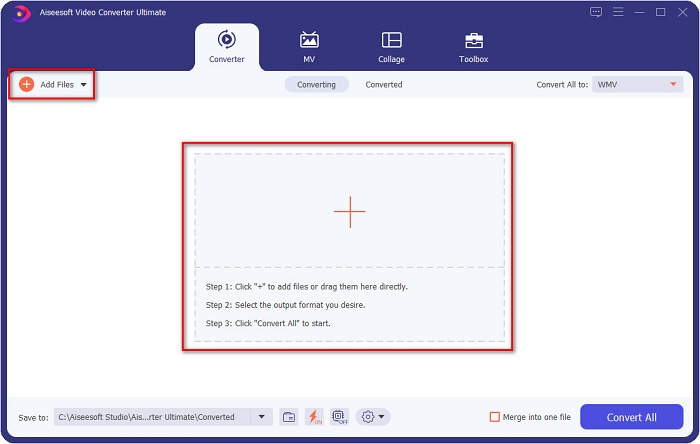
Step 3. For you to change the file format, click the Convert All to button at the upper right corner of the software's interface. A list of file formats will appear, then select WMV from the category of Video.
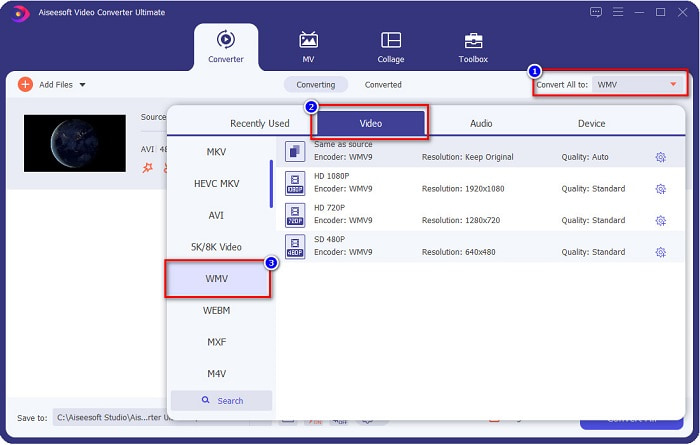
Step 4. After choosing the WMV file format, click the Convert All button to convert your AVI to a WMV file. Wait for a few seconds, and that is it! As simple as that, you can easily convert your AVI file to WMV.
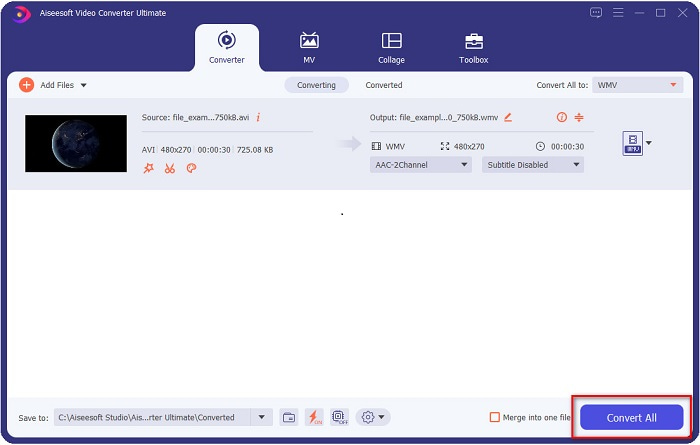
Part 2. How to Convert AVI to WMV for Free
When converting your AVI files to WMV, you can also use free downloadable converter tools. One well-known converter is Freemake Video Converter. This offline converter allows you to convert for over 500+ formats like AVI to WMV, MP3, MP4, DVD, and more. However, the Graphics User Interface or GUI is not that good, and its interface is also not easy to use. Nonetheless, it is still being used by many users when it comes to converting files.
Quick guide on how to convert your AVI file to WMV file using Freemake Video Converter:
Step 1. Download the app by searching Freemake Video Converter in your browser. After downloading, open the application.
Step 2. After opening the application, click the Video button; select your AVI file when your computer files appear. Press Open to add your AVI file to the queue.
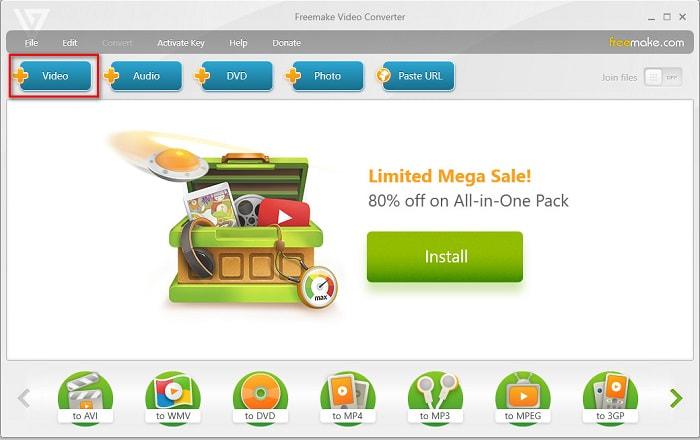
Step 3. After choosing your AVI file, click the Convert option located at the upper part of the software’s interface. A list of file formats will appear, then select WMV.
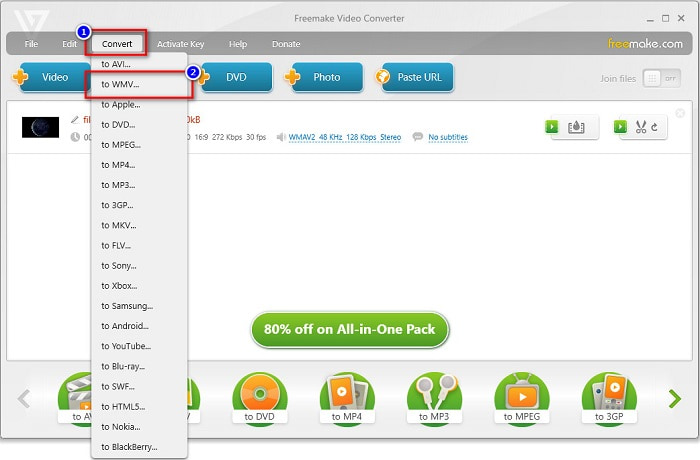
Step 4. A new interface will appear where you will now convert your file. Click the Convert button to start converting your AVI file to WMV.
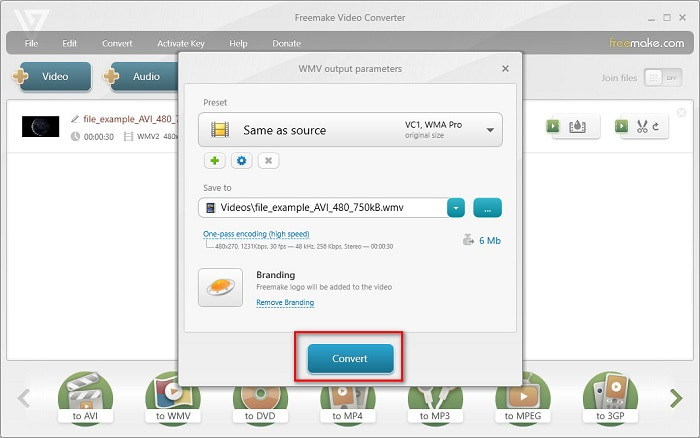
Part 3. Converting AVI Files to WMV Files Online
We could not deny that it is more convenient to convert files online. Therefore, we tried some online converters to convert AVI to WMV online and chose FVC Free Video Converter Online as the best to recommend. This converter allows you to convert large files without limitations. However, you may encounter slow conversion because this converter is internet-reliant. It means that it depends on the internet connection on how fast you can convert. Nevertheless, FVC Free Video Converter Online has been used by many and proven to be one of the best online converters.
Steps on how to Convert your AVI file to WMV using FVC Free Video Converter
Step 1. In your browser, search FVC Free Video Converter Online.
Step 2. When you are already on the webpage, click the Add Files to Convert button. Then download the launcher that will appear when you click the Add Files to Convert button. And then, select your AVI file.
Download the Desktop Version to convert files in batch.
Step 3. After you select your file, in the second interface of the software, you will see the list of file formats, then click WMV.
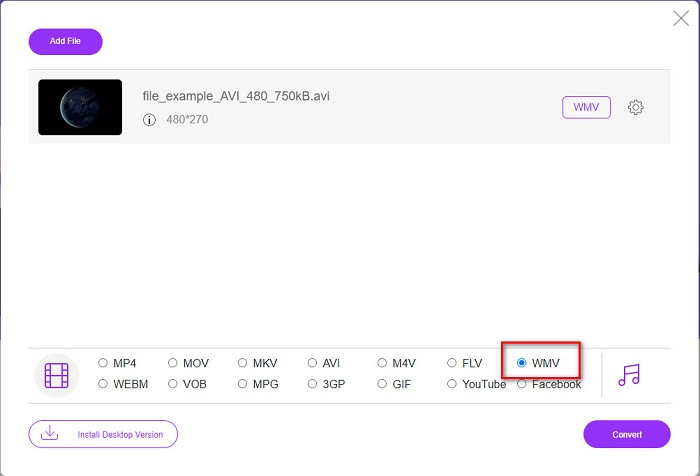
Step 4. Lastly, click the Convert button at the bottom right part of the software's interface. Your computer files will appear, where you can select the destination of your converted file. Then your AVI to WMV file will start to convert.
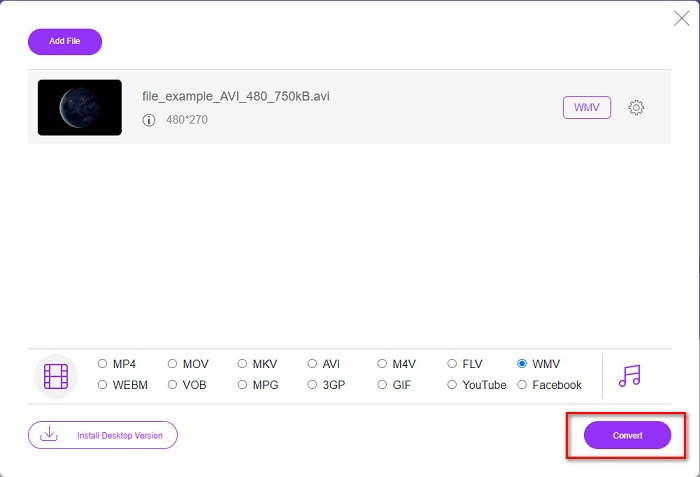
Part 4. More about AVI and WMV
AVI or Audio Video Interleave files are the standard video formats for Windows machines. These files contain audio and video and use various codecs, including DivX and XviD. However, this file format is minimally compressed. Therefore, the file size of it is quite huge. On the other hand, WMV or Windows Media Video supports many software devices, and the Windows Media Player compresses these types of files. Moreover, Windows System usually plays this type of file. Read on Best WMV Players, if you want to play WMV files with ease.
AVI vs. WMV
Based on the Resource Interchange File Format (RIFF), the AVI format was introduced by Microsoft in 1992. It can save high-quality video/audio since it uses less compression. But that also causes the large file size of an AVI file, which may be a problem when there is limited space.
Produced by Microsoft, WMV was one of the most common video formats back in the 2000s. It can be seen over the web and played by various media players on Windows. And it's also the default video file format of Windows Media Player. But it has been taken over by other formats recently.
Part 5. FAQs about Converting AVI to WMV File Format
Does changing AVI to WMV ruin the quality of the file?
When you convert AVI to WMV, the quality of your files should not be affected. However, some converters do not support high-quality pixel videos, causing the quality to drop.
Can you compress AVI files?
Yes. You can use video compressors available online. You can also convert your AVI file to WMV format to reduce the file size. Moreover, you can use FVC Video Converter Ultimate to compress your AVI files.
Will the file size of my AVI file change after converting?
There are some instances in the file size of your AVI file that might be different from the original. Because when the files are converted, the compressed files will be uncompressed, resulting in the file size changing a bit.
Conclusion
To sum it all up, the online and offline tools presented above show promising converting features that can satisfy your needs when it comes to converting AVI to WMV files. But if you are looking for a converter that contains many features that will help you meet your needs, we recommend using FVC Video Converter Ultimate—still having doubts about it? Try it now and make the best out of your files!



 Video Converter Ultimate
Video Converter Ultimate Screen Recorder
Screen Recorder



